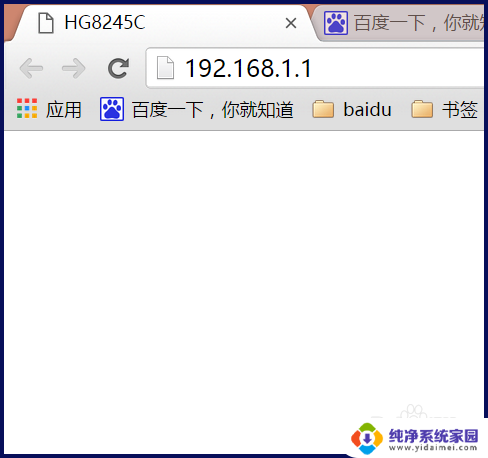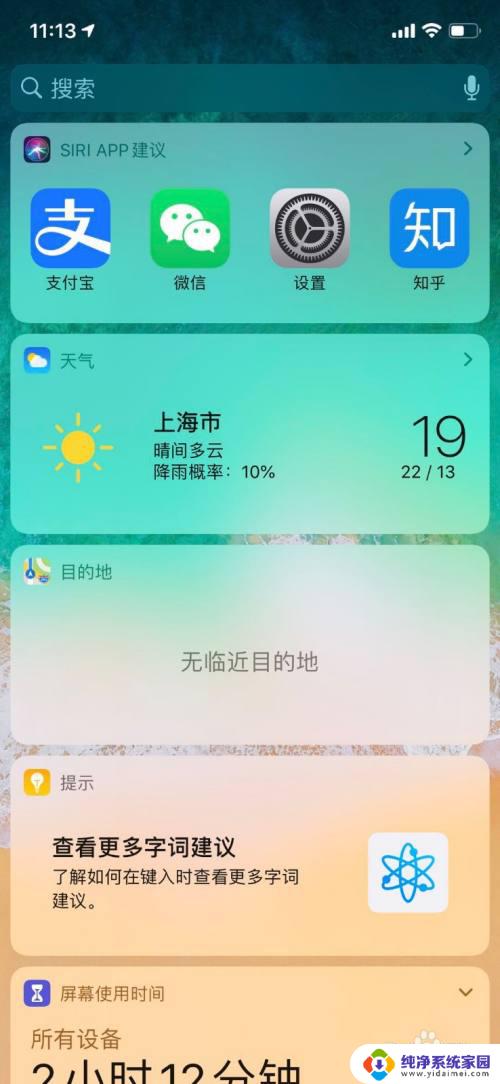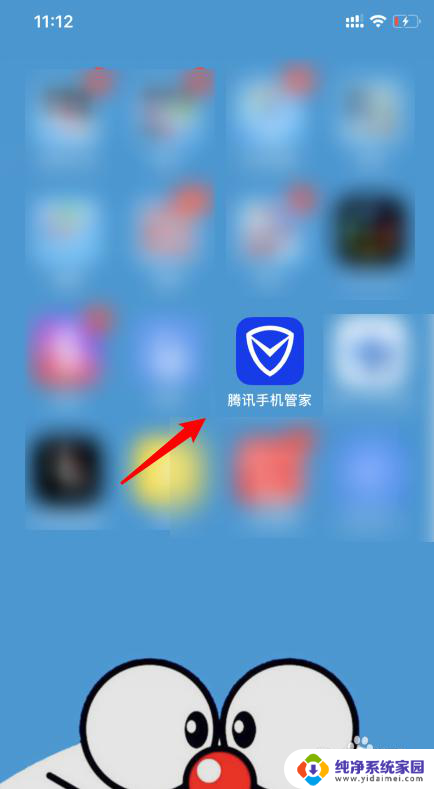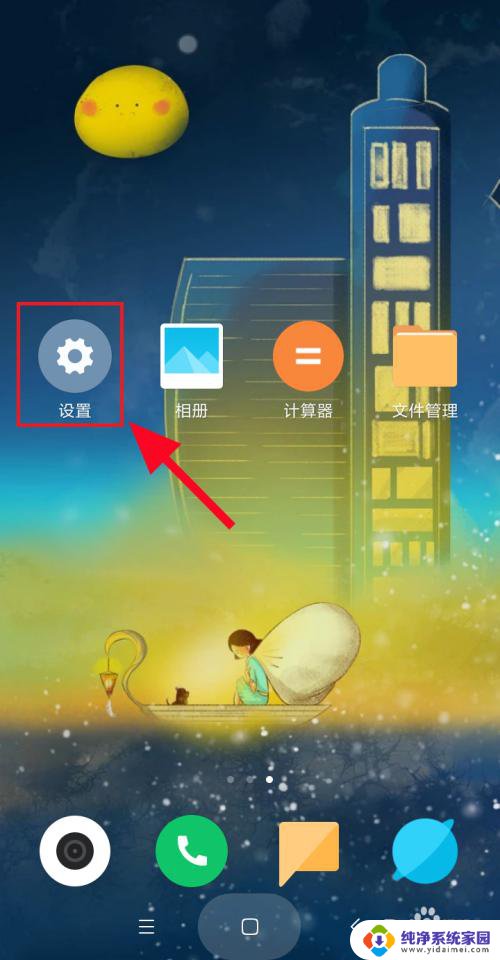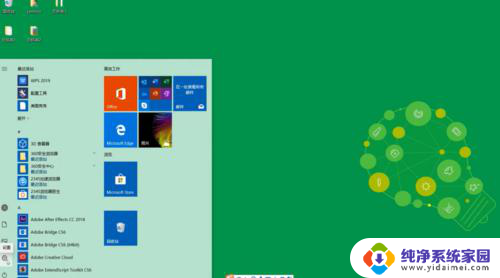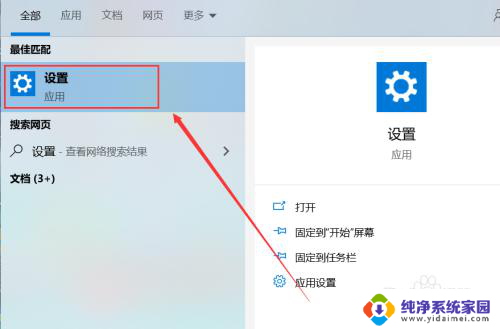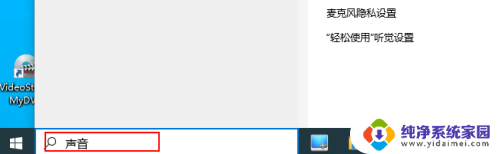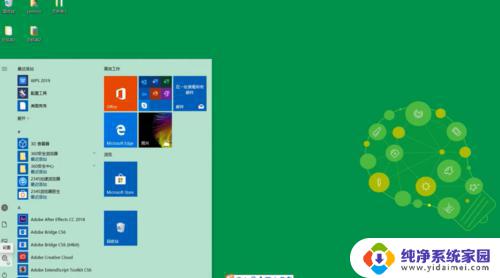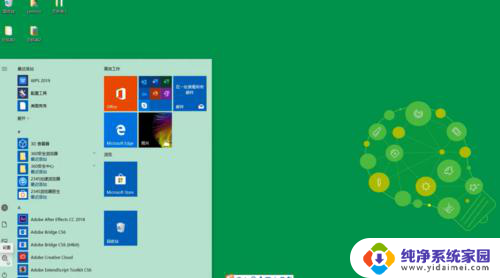连接到系统中的设备 电脑怎么查看已连接的外接设备
在如今的数字时代,人们几乎离不开各类设备的帮助,而其中与电脑连接的外接设备更是不可或缺,我们是否真正了解这些设备在电脑上的连接情况呢?当我们需要查看已连接的外接设备时,很多人可能会感到困惑。不过幸运的是电脑系统为我们提供了简便的方式来查看已连接的设备。接下来我们将一起探索电脑如何查看已连接的外接设备的方法。无论你是电脑新手还是资深用户,本文都将为你提供有用的信息和技巧,使你能够轻松了解电脑上连接的各类外接设备。
方法如下:
1.首先,我们需要进入控制面板。如果你找不到控制面板选择,可以通过 Windows下方的搜索栏进入控制面板。
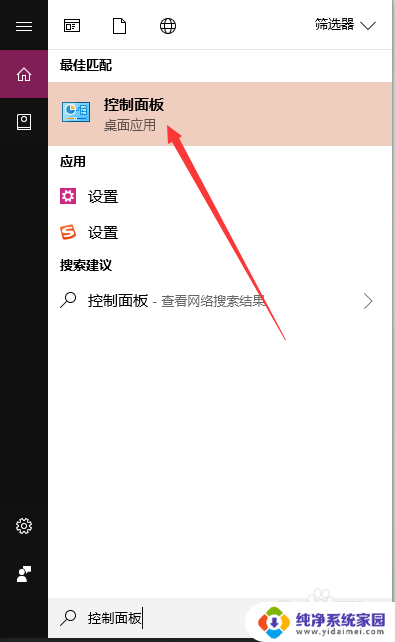
2.进入控制面板后,找到其中的设备和打印机选项,点击进入,如下图所示。
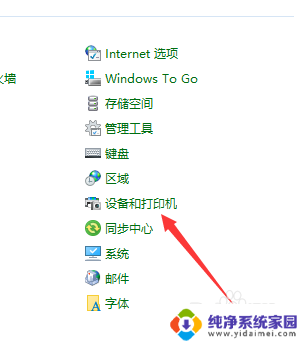
3.由于控制面板选项较多,我们可以点击右上方的查看方式,将其改为类别,便于寻找该选项。如下
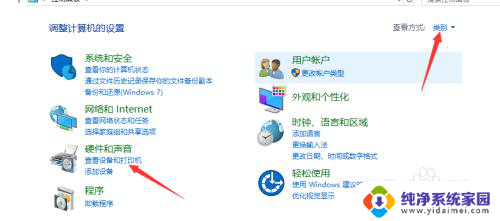
4.进入设备和打印机选项后,我们就可以看到当前电脑已连接的外接设备了。可以从图标判断这些外接设备的类型。
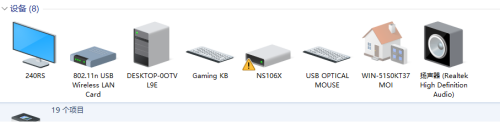
5.如果某个外接设备左侧出现了感叹号图标,意味着该设备没有安装正确驱动程序。当然,有时也是可以使用的。
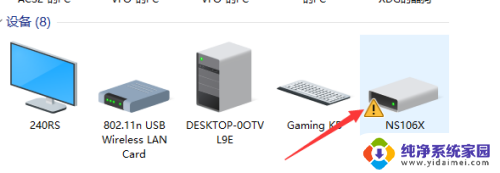
6.如果,我们要添加新的设备。点击左上角的添加设备,然后,系统会寻找与电脑连接的设备。如下图所示。
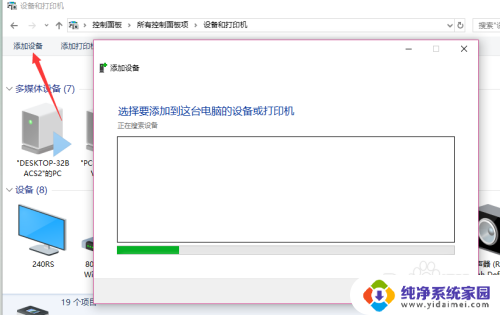
7.在我们使用存储类型的外接设备时,记得将其弹出电脑,避免存储文件损坏。
以上是连接到系统中的设备的全部内容,如果你也遇到了同样的情况,请参照小编的方法来处理,希望这对大家有所帮助。